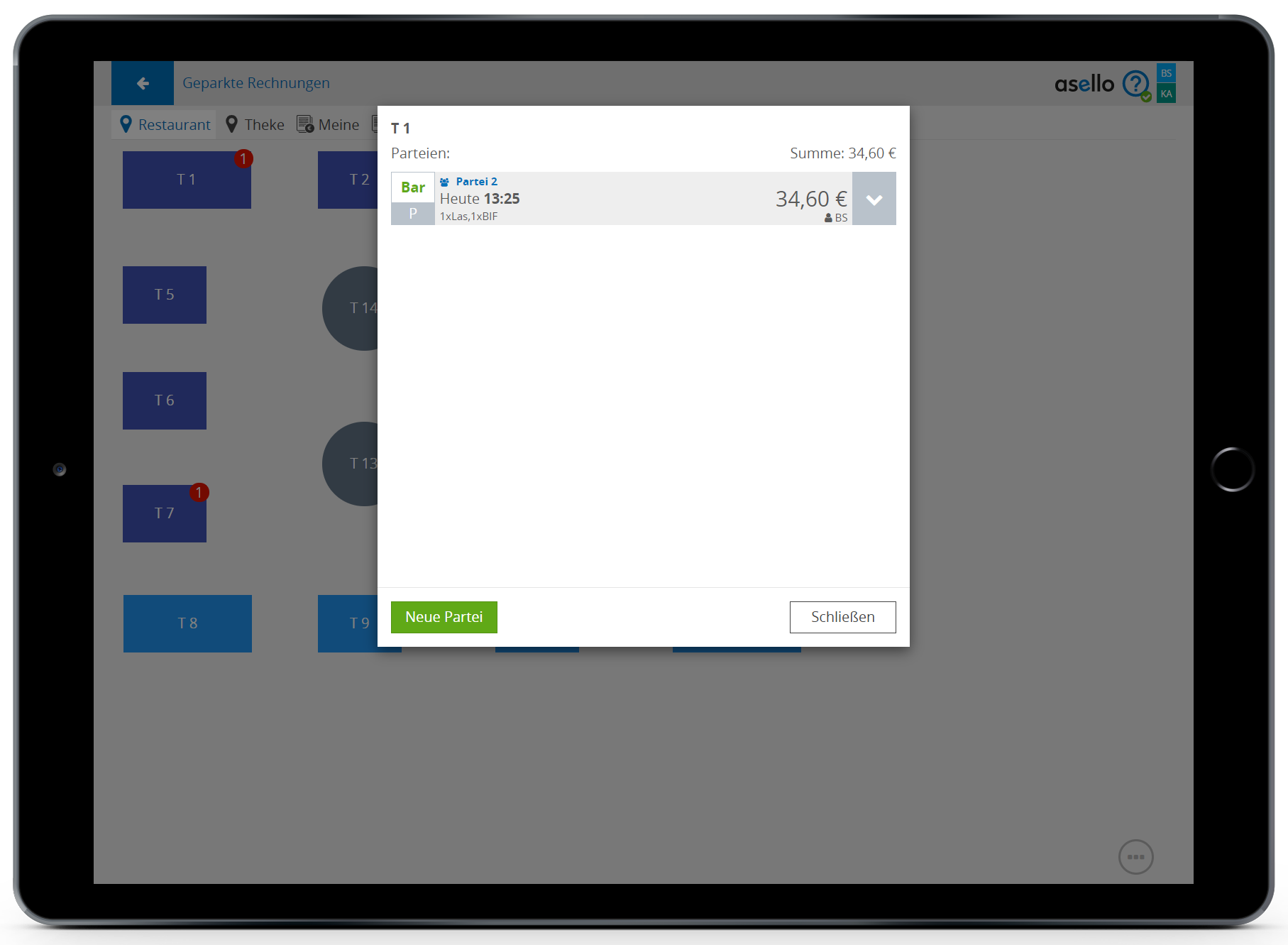Self Order
In diesem Leitfaden erfahren Sie, wie Sie asello DELI als digitale Speisekarte mit Self Order Funktion nutzen können. Damit Ihre Kunden über die Self Order Plattform direkt in Ihrem Lokal bestellen können, müssen Sie Online Kategorien, einen DELI Drucker und einen Zeitplan für die Inhouse Bestellung eingerichtet haben. Wie Sie diese Einstellungen vornehmen erfahren Sie im jeweiligen Leitfaden.
Einstellungen für Self Order
In der Kachel "Einstellungen" unter dem Menüpunkt "aselloDELI" können Sie die Einstellungen für Ihren Lieferservice treffen. Unter Allgemein kann hier der PIN für Self Order Bestellungen vergeben werden.
Wählen Sie eine beliebige 6-stellige Zahl, die Ihre Kunden bei einer Bestellung als Verifizierung eingeben müssen. Der PIN kann jederzeit geändert werden.
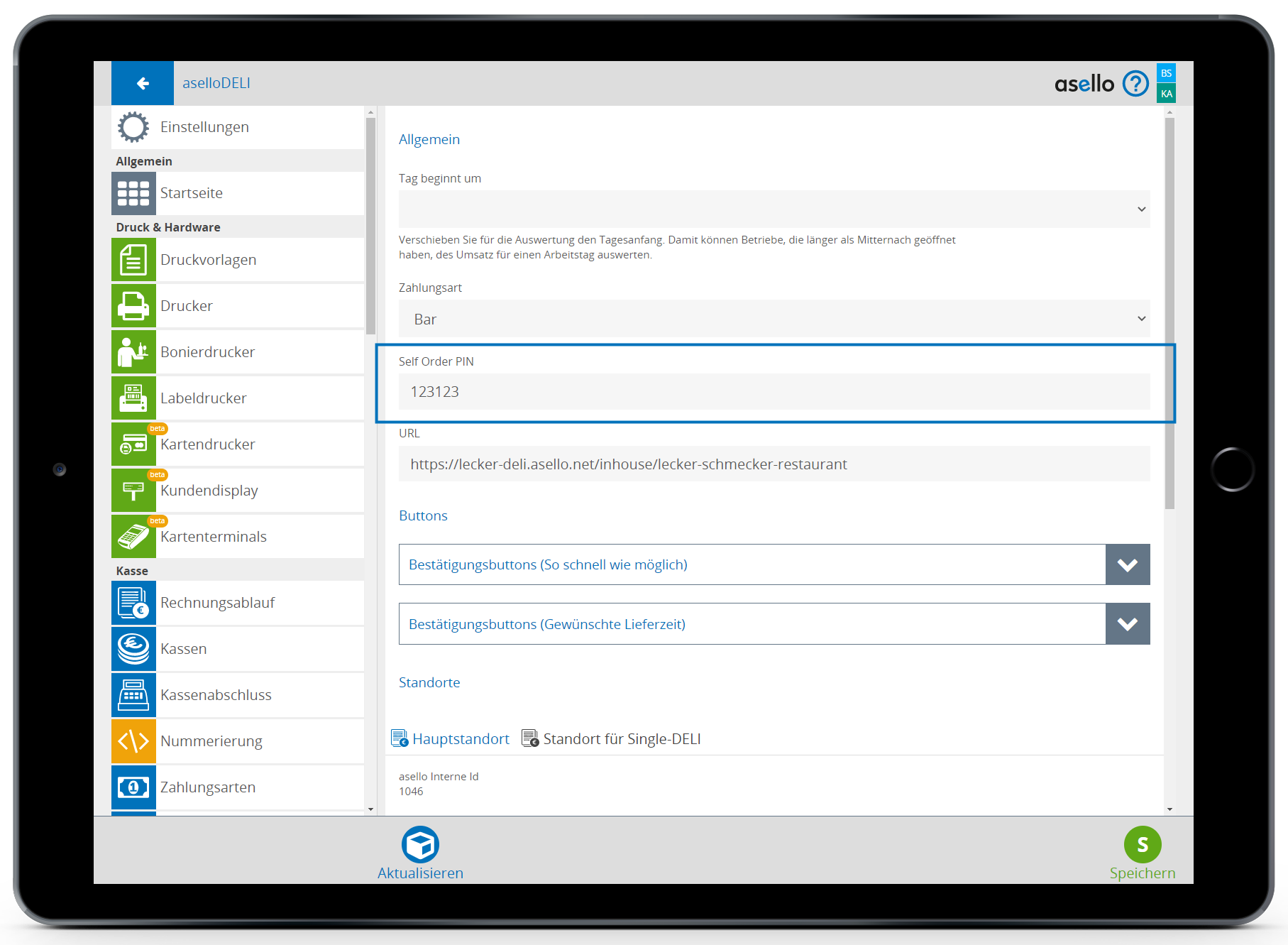
Bestellablauf (Kunde)
Der Kunde scannt den QR-Code an seinem Tisch und wird zur Self Order Plattform weitergeleitet. Hier sieht er nun auf der linken Seite die Speisen und Getränke, die für eine Inhouse Bestellung zur Verfügung stehen, und auf der rechten Seite seinen Warenkorb.
Parken am Tisch
Jeder Tisch, der für die Self Order Funktion eingerichtet wurde, hat seinen eigenen QR-Code damit die Bestellungen der Gäste auch auf den richtigen Tisch geparkt werden.

Produkte werden durch Klick auf das Plus-Symbol am rechten Ende der Zeile zum Warenkorb hinzugefügt. Produkte mit Varianten oder Optionen öffnen sich durch Klick auf das Pfeil-nach-unten-Symbol und können nach Auswahl der Variante mit dem Button "Hinzufügen" in den Warenkorb gelegt werden.


Hat der Kunde seine Speisen und Getränke ausgewählt, kommt er durch Klicken des „Bestellen“ Buttons im Warenkorb zum Bestellformular. Um die Bestellung abzuschließen, gibt der Kunde einen 6-stelligen PIN ein, bestätigt die Datenschutzbestimmungen und klickt auf den Button „Zahlungspflichtig bestellen“.

Danach öffnet sich die Bestell-Detailseite, auf der der Kunde eine Zusammenfassung seiner Bestellung sehen kann.

Bestellabwicklung
Eine neue Bestellung wird Ihnen in der Kachel „Bestellungen bestätigen" angezeigt. Diese wird automatisch mithilfe des Bonierdruckers "DELI Neue Bestellung" ausgedruckt.

DELI Drucker
Fügen Sie einen Bonierdrucker "DELI Neue Bestellung" hinzu, um keine Bestellung zu verpassen. Wie dieser hinzugefügt werden kann, erfahren Sie im Leitfaden DELI Drucker.
Jede neue Bestellung hat als erstes den Status "unbestätigt" und wird somit erst verbindlich, wenn diese bestätigt wurde. Um die Bestellung zu bearbeiten, klicken Sie auf die jeweilige Bestellung. Nun erscheint ein Pop-Up-Fenster, indem Sie alle relevanten Details der Bestellung finden. In den Reitern "Positionen" und "Ausdruck", können Sie den Inhalt der Bestellung einsehen.

Unter Status können Sie den Status der Bestellung in "bestätigt" oder "storniert" ändern. Wird eine Bestellung bestätigt, öffnet sich ein Pop-Up-Fenster, in dem Sich weitere Informationen befinden. Klicken Sie auf den blauen Button "OK", um die Positionen der Bestellung auf dem dafür vorgesehenen Bonierdrucker zu drucken.

Die Bestellung wird automatisch auf dem jeweiligen Tisch geparkt.